Comment installer astérisque sur Centos / Rhel 8/7

- 3580
- 87
- Zoe Dupuis
Astérisque est un cadre open source utilisé pour créer des applications de communication. Vous pouvez l'utiliser pour transformer un ordinateur ou un serveur local sur le serveur de communication. Il est utilisé pour alimenter les systèmes IP PBX, les passerelles VoIP, les serveurs de conférence et d'autres solutions. Il est utilisé par toutes sortes d'organisations dans le monde entier et enfin, mais pas en dernier, c'est gratuit et open source.
Dans ce tutoriel, nous allons vous montrer comment installer Astérisque sur Centos 8/7 (Les instructions fonctionnent également sur RHEL 8/7), mais avant de commencer, nous devrons faire quelques préparatifs ainsi Astérisque peut fonctionner en douceur après l'installation.
Étape 1: Désactiver SELINUX SUR CENTOS
Pour ce faire, SSH à votre système et en utilisant votre éditeur de texte de ligne de commande préféré, ouvrez / etc / selinux / config et désactiver Selinux.
# vim / etc / selinux / config
La ligne Selinux devrait ressembler à ceci:
Selinux = handicapé
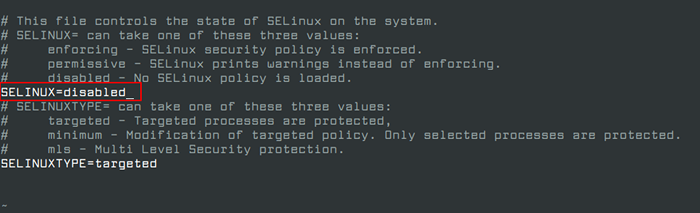 Désactiver SELINUX sur Centos
Désactiver SELINUX sur Centos Redémarrez maintenant votre système. Une fois qu'il revient à nouveau SSH à ce système.
Étape 2: Installez les packages requis
Astérisque a pas mal d'exigences qui doivent être installées. Vous pouvez utiliser la commande yum suivante pour installer les packages requis comme indiqué.
# Yum Install -y ePEL-Release dmideCode gcc-c ++ ncurses-devel libxml2-devel make wget openssl-devel newt-devel kernel-devel sqlite-devel libuuid libedit lidited-devel-devel binutiles libudid libedit liditevel
 Installer des packages de logiciels
Installer des packages de logiciels Avant de continuer davantage, créez un nouvel utilisateur avec des privilèges sudo appelés «astérisque«, Nous utiliserons cet utilisateur pour configurer astérisque sur le système.
# AddUser astérisque -c "Uservy" User "# passwd astérisque # usermod -ag roue astérisque # su astérisque
Ensuite, installez Pjsip, est une bibliothèque de communication multimédia open source gratuite qui implémente des protocoles standard tels que SIP, SDP, RTP, Stun, Turn et ICE. C'est le Sinde d'astérisque Conducteur de canal qui devrait améliorer la clarté des appels.
Pour obtenir la dernière version, créons d'abord un répertoire temporaire où nous allons construire le package à partir de la source.
$ mkdir ~ / build && cd ~ / build
Maintenant, allez la page de téléchargement PJSIP et prenez le package ou utilisez la commande wget suivante pour télécharger le package directement dans le terminal.
Notez que par l'écriture de cet article, la dernière version est 2.8, Cela peut changer à l'avenir, assurez-vous donc d'utiliser la dernière version:
$ wget https: // www.pjsip.org / libération / 2.9 / pjproject-2.9.le goudron.bz2
Une fois le téléchargement terminé, extraire le fichier et passer à ce répertoire.
$ TAR XVJF PJProject-2.9.le goudron.bz2 $ cd pjproject-2.9
L'étape suivante consiste à préparer le colis à compiller. Vous pouvez utiliser la commande suivante:
$ ./ Configurer cflags = "- dndebug -dpj_has_ipv6 = 1" --prefix = / usr --libdir = / usr / lib64 --enable-shared --disable-video --disable-son
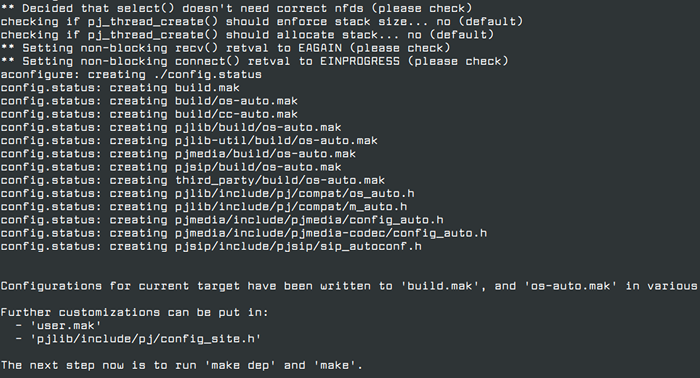 Configurer la source pjsip
Configurer la source pjsip Vous ne devriez pas voir d'erreurs ou d'avertissements. Assurez-vous que toutes les dépendances sont remplies:
$ faire dep
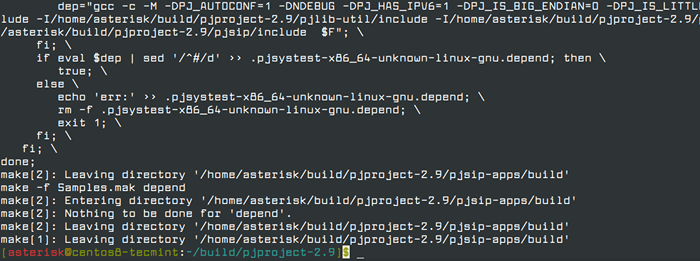 Compiler la source pjsip
Compiler la source pjsip Et maintenant, nous pouvons compléter les bibliothèques d'installation et de liaison avec:
$ Make && sudo make install && sudo ldconfig
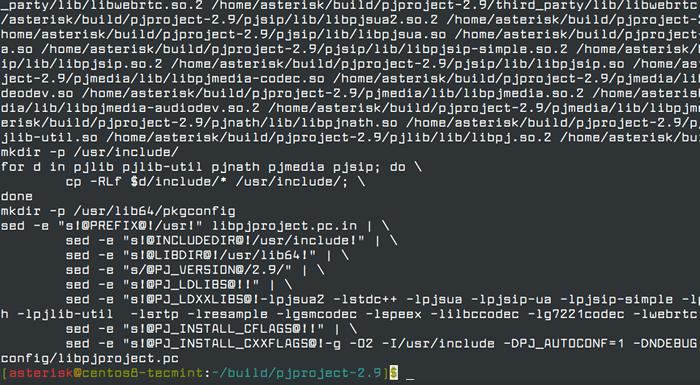 Installez la source PJSIP
Installez la source PJSIP Enfin, assurez-vous que toutes les bibliothèques sont installées et présentes:
$ ldconfig -p | grep pj
Vous devriez obtenir la sortie suivante:
libpjsua2.donc.2 (libc6, x86-64) => / lib64 / libpjsua2.donc.2 libpjsua2.SO (libc6, x86-64) => / lib64 / libpjsua2.Alors libpjsua.donc.2 (libc6, x86-64) => / lib64 / libpjsua.donc.2 libpjsua.SO (LIBC6, x86-64) => / lib64 / libpjsua.Alors libpjsip.donc.2 (libc6, x86-64) => / lib64 / libpjsip.donc.2 libpjsip.SO (LIBC6, x86-64) => / lib64 / libpjsip.Alors libpjsip-ua.donc.2 (libc6, x86-64) => / lib64 / libpjsip-ua.donc.2 libpjsip-ua.SO (LIBC6, x86-64) => / lib64 / libpjsip-ua.Alors libpjsip-simple.donc.2 (libc6, x86-64) => / lib64 / libpjsip-simple.donc.2 libpjsip-simple.So (libc6, x86-64) => / lib64 / libpjsip-simple.Alors libpjnath.donc.2 (libc6, x86-64) => / lib64 / libpjnath.donc.2 libpjnath.SO (LIBC6, x86-64) => / lib64 / libpjnath.donc libpjmedia.donc.2 (libc6, x86-64) => / lib64 / libpjmedia.donc.2 libpjmedia.SO (LIBC6, x86-64) => / lib64 / libpjmedia.donc libpjmedia-videodev.donc.2 (libc6, x86-64) => / lib64 / libpjmedia-videodev.donc.2 libpjmedia-videodev.SO (LIBC6, x86-64) => / lib64 / libpjmedia-videodev.donc libpjmedia-codec.donc.2 (libc6, x86-64) => / lib64 / libpjmedia-codec.donc.2 libpjmedia-codec.SO (LIBC6, x86-64) => / lib64 / libpjmedia-codec.donc libpjmedia-audiodev.donc.2 (libc6, x86-64) => / lib64 / libpjmedia-audiodev.donc.2 libpjmedia-Audiodev.So (libc6, x86-64) => / lib64 / libpjmedia-audiodev.Alors libpjlib-util.donc.2 (libc6, x86-64) => / lib64 / libpjlib-util.donc.2 libpjlib-util.So (libc6, x86-64) => / lib64 / libpjlib-util.Alors libpj.donc.2 (libc6, x86-64) => / lib64 / libpj.donc.2 libpj.SO (LIBC6, x86-64) => / lib64 / libpj.donc
Étape 3: Installez l'astérisque sur CentOS 8/7
Nous sommes maintenant prêts à initier l'installation d'Astérisque. Revenez à notre ~ / construire annuaire:
$ cd ~ / build
Accédez à la page de téléchargement Asterisk et prenez la dernière version ou vous pouvez utiliser la commande wget suivante pour télécharger le fichier dans Terminal.
$ wget http: // téléchargements.astérisque.org / pub / téléphonie / astérisque / astérisque-16-courant.le goudron.gz
Par l'écriture de ce tutoriel, la dernière version Asterisk est 16. Assurez-vous que vous téléchargez la dernière version d'Asterisk, lorsque vous suivez les étapes.
Extraire maintenant les archives et accédez au répertoire nouvellement créé:
$ tar -zxvf astérisque-16-courant.le goudron.gz $ cd astérisque-16.5.1
C'est le moment de mentionner que si vous souhaitez permettre au support MP3 de jouer de la musique pendant que le client est en attente, vous devrez installer quelques dépendances supplémentaires. Ces étapes sont facultatives:
$ sudo yum install svn $ sudo ./ contrib / scripts / get_mp3_source.shot
Après la deuxième étape, vous devriez obtenir une sortie similaire à celles-ci:
A addons / mp3 a addons / mp3 / makefile a addons / mp3 / readme a addons / mp3 / decode_i386.C A Addons / MP3 / DCT64_I386.C A Addons / MP3 / MPGLIB_TODO A ADDONS / MP3 / MPG123.h A addons / mp3 / couche3.C A Addons / MP3 / MPGLIB.H A Addons / MP3 / DECOD_NTOM.C A Addons / MP3 / Interface.C A Addons / MP3 / MPGLIB_README A ADDONS / MP3 / Common.C A Addons / MP3 / Huffman.h A addons / mp3 / tabinit.C Révision exportée 202.
Commencez par exécuter le script de configuration pour préparer le package pour la compilation:
$ sudo contrib / scripts / install_prereq install $ ./ Configurer --libdir = / usr / lib64 --with-jansson bundled
Si vous obtenez des dépendances manquantes pour les installer. Dans mon cas, j'ai eu l'erreur suivante:
Configurer: Erreur: le patch est requis pour configurer PJProject groupé
Pour contourner cette course simplement:
# Yum Install Patch
Et ré-cours le script de configuration. Si tout se passait parfaitement sans erreurs, vous verrez la capture d'écran suivante.
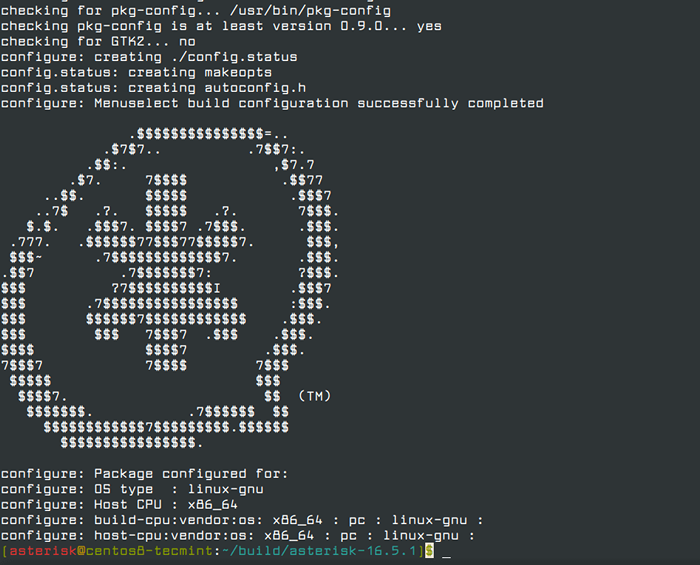 Configurer la source d'astérisque
Configurer la source d'astérisque Maintenant, commençons le processus de construction:
$ faire la menusélect
Après quelques secondes, vous devriez obtenir une liste de fonctionnalités à activer:
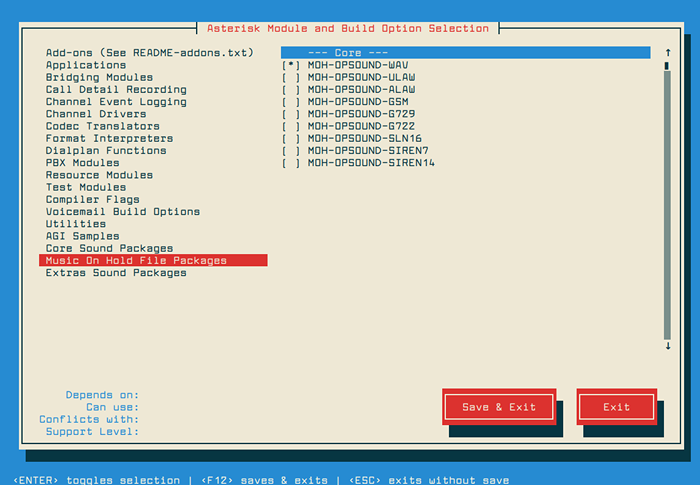 Build du module astérisque
Build du module astérisque Si vous essayez d'utiliser la fonction de musique en attente, vous devrez activer le «format_mp3"Fonctionnalité de"Complémentations" section. Enregistrez votre liste et exécutez la commande suivante:
$ Make && sudo Make Installer
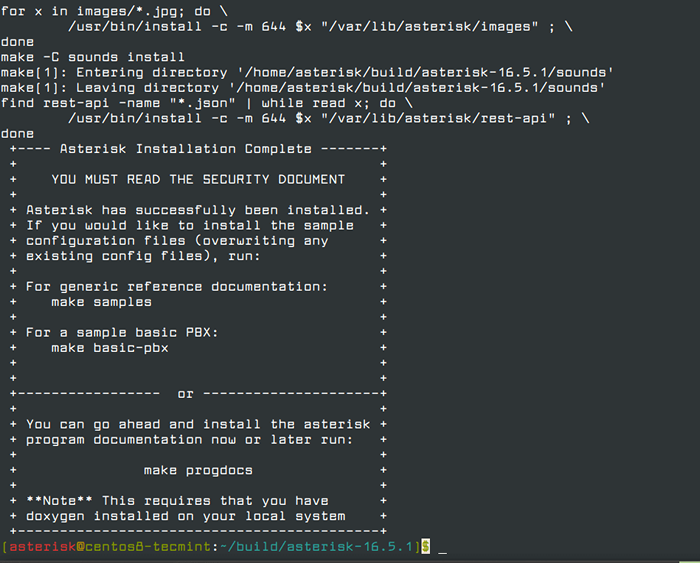 Installer une source d'astérisque
Installer une source d'astérisque Pour installer les exemples de fichiers de configuration, utilisez la commande ci-dessous:
$ sudo faire des échantillons
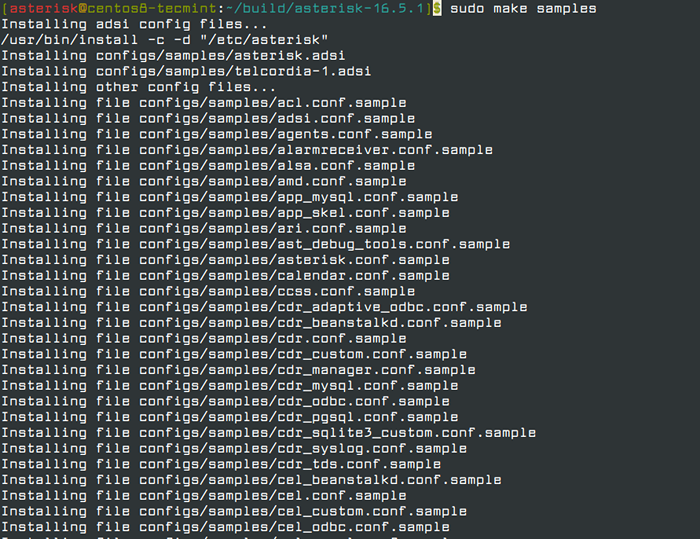 Installer des échantillons d'astérisque
Installer des échantillons d'astérisque Pour démarrer l'astérisque sur le démarrage, utilisez:
$ sudo faire la configuration
Mettez à jour la propriété des répertoires et fichiers suivants:
$ sudo chown astérisque. / var / run / astérisque $ sudo chown astérisque. -R / etc / astérisque $ sudo chown astérisque. -R / var / lib, journal, bobine / astérisque
Enfin, testons notre installation avec:
$ sudo Service asterrisk start $ sudo astérisk -rvv
Vous devriez voir une sortie similaire à celle-ci:
Astérisque 16.5.1, Copyright (C) 1999 - 2018, Digium, Inc. et d'autres. Créé par Mark Spencer <[email protected]> L'astérisque est livré avec absolument aucune garantie; Tapez la «garantie de l'émission de base» pour plus de détails. Il s'agit d'un logiciel gratuit, avec des composants sous licence GNU General Public Licence version 2 et d'autres licences; Vous êtes le bienvenu pour redistribuer ceci sous certaines conditions. Tapez «Core Show License» pour plus de détails. ==============================================. ======================= Connecté à l'astérisque 16.5.1 en cours d'exécution sur CentOS8-Tecmint (PID = 9020) CentOS8-Tecmint * CLI>
Si vous souhaitez voir une liste des commandes disponibles Type:
astérisque * CLI> Core Show Aide
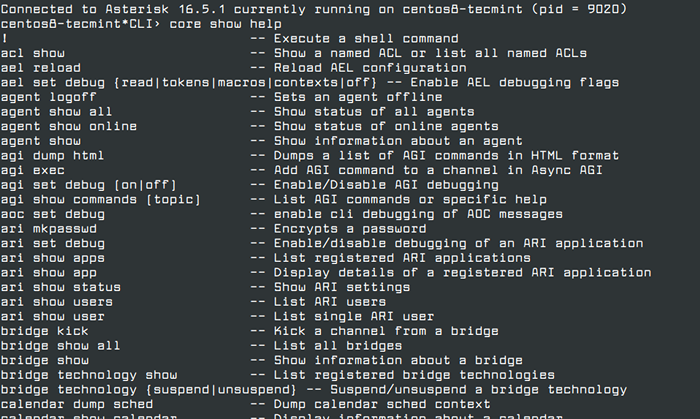 Aide à l'astérisque
Aide à l'astérisque Pour quitter l'invite Asterisk, tapez simplement:
Astérisque * CLI>
Astérisque sera toujours en arrière-plan.
Conclusion
Maintenant tu as une course Astérisque serveur et vous pouvez commencer à connecter des téléphones et des extensions et ajuster votre configuration par vos besoins. Pour plus de détails sur la façon d'y parvenir, il est recommandé d'utiliser la page Wiki Asterisk. Si vous avez des questions ou des commentaires, veuillez nous en informer dans la section des commentaires ci-dessous.
- « Installez SuileCrm (Customer Relationship Management) dans Linux
- Centos 7 Sortie - Télécharger les images ISO DVD »

